
Zusammenarbeit an einem geteilten Pages-Dokument auf dem iPhone
Egal ob du der Eigentümer eines geteilten Dokuments bist oder zur Zusammenarbeit eingeladen wurdest, nach Öffnen des Dokuments kannst du die Änderungen der anderen Personen in Echtzeit sehen, die Bearbeitungsaktivität ein- bzw. ausblenden und vieles mehr. Die Anzahl der Personen, die das Dokument bearbeiten oder anzeigen (du nicht mitgerechnet), erscheint neben der Taste „Personen“, und die Namen der Personen werden in der Teilnehmerliste aufgeführt.
Einladung zur Zusammenarbeit annehmen
Wenn du einen Link zur Zusammenarbeit an einem Dokument erhältst, bestimmt eine Reihe von Faktoren, was geschieht, wenn du auf den Link tippst. Zu diesen Faktoren gehören der Zugriff und die Berechtigung, die der Eigentümer festgelegt hat, die auf deinem Gerät installierte Version von Pages und iOS oder iPadOS und die Frage, ob du bei iCloud angemeldet bist oder nicht.
Tippe auf den Link in der E-Mail, der Nachricht oder dem Post, die bzw. den du erhalten hast.
Melde dich mit einer Apple-ID bei iCloud an oder befolge die angezeigten Anleitungen, wenn du dazu aufgefordert wirst.
Das Dokument wird basierend auf Folgendem geöffnet:
Auf einem Mac: Das Dokument wird in Pages für Mac oder in Pages für iCloud geöffnet – abhängig davon, ob iCloud auf deinem Mac eingerichtet ist, ob du angemeldet bist, wo du auf den Link klickst (z. B. in Mail auf dem Mac oder auf einer Webseite) und ob macOS Mojave 10.14 (oder neuer) und Pages 8.2 (oder neuer) auf deinem Computer ausgeführt werden.
Auf iCloud.com auf einem Mac oder Windows-Computer: Wenn du mit einem Webbrowser bei iCloud.com angemeldet bist, wird das Dokument in Pages für iCloud geöffnet und zu deinem Dokumentenmanager und zu iCloud Drive hinzugefügt.
Ein iPhone mit iOS 12 (oder neuer) und Pages 5.2 (oder neuer) Das Dokument wird in Pages auf dem iPhone geöffnet und zu deinem Dokumentenmanager hinzugefügt.
Ein iPad mit iOS 12 oder mit iPadOS und Pages 5.2 (oder neuer) Das Dokument wird in Pages auf dem iPad geöffnet und zu deinem Dokumentenmanager hinzugefügt. Wenn Pages auf dem iPad nicht installiert ist, wird das Dokument mittels eines Webbrowsers in Pages für iCloud geöffnet.
Auf einem Android-Gerät oder einem Gerät ohne iOS 12 (oder neuer) oder ohne iPadOS und mit Pages 5.2 (oder neuer): Das Dokument wird in einem Browser geöffnet, in dem du es ansehen, aber nicht bearbeiten kannst.
Wenn du Probleme beim Annehmen einer Einladung hast, stelle sicher, dass du Mindestsystemanforderungen für die Zusammenarbeit erfüllst.
Zusammenarbeit an einem geteilten Dokument beginnen
Öffne das geteilte Dokument.
Tippe unten im Dokumentenmanager auf „Zuletzt benutzt“, um alle geteilten Dokumente anzuzeigen und das gewünschte schnell zu finden. Wenn du das geteilte Dokument nicht findest, tippe auf den in der E-Mail, der Nachricht oder dem Post erhaltenen Link und tippe dann auf „Anmelden“.
Wenn du das Dokument nicht öffnen kannst, findest du weitere Informationen im Abschnitt „Einladung zur Zusammenarbeit annehmen“ oben.
Bearbeite das Dokument.
Änderungen, die du und andere am Dokument vornehmen, werden in Echtzeit angezeigt. Farbige Zeiger und farbige Auswahlen von Text und Objekten weisen darauf hin, an welchen Stellen andere Personen gerade arbeiten.
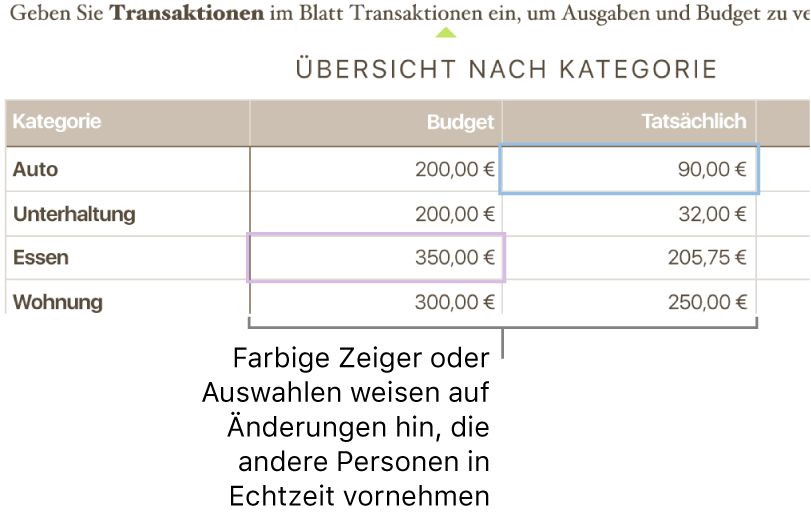
Führe beliebige der folgenden Schritte aus:
Personen anzeigen, die das Dokument bearbeiten: Tippe auf
 , um die Teilnehmerliste zu öffnen. Neben der Taste „Personen“ wird die Anzahl der Personen angezeigt, die das Dokument bearbeiten oder ansehen (du ausgenommen).
, um die Teilnehmerliste zu öffnen. Neben der Taste „Personen“ wird die Anzahl der Personen angezeigt, die das Dokument bearbeiten oder ansehen (du ausgenommen).Änderungen einer Person verfolgen: Tippe auf den farbigen Punkt neben dem Namen der betreffenden Person. Wenn kein Punkt zu sehen ist, hat die Person das Dokument geöffnet, ist aber gerade inaktiv.
Aktivität (farbige Zeiger oder Auswahlen) aus- oder einblenden: Tippe auf
 und aktiviere oder deaktiviere „Aktivität bei Zusammenarbeit“.
und aktiviere oder deaktiviere „Aktivität bei Zusammenarbeit“.Konflikte lösen: Wenn du der Eigentümer des Dokuments bist und gerade Konflikte auftreten, wird dir ein Dialogfenster angezeigt. Wähle die Version, die du beibehalten willst. Wenn du mehr als eine Version beibehältst, bleibt die aktuellste Version die geteilte Version.
Wird eine diagonale Linie auf der Taste „Personen“ angezeigt, ist dein Gerät offline. In diesem Fall kannst du das Dokument erst weiter bearbeiten, wenn du wieder online bist. Überprüfe deine Internetverbindung und warte, bis dein Gerät die Verbindung wieder hergestellt hat.
Teilnahme an einem geteilten Dokument deaktivieren
Wenn du ein geteiltes Dokument nicht mehr verwenden möchtest, kannst du dich aus der Teilnehmerliste entfernen.
Führe einen der folgenden Schritte aus:
Bei geöffnetem Dokument: Tippe auf
 .
.Bei geschlossenem Dokument: Tippe im Dokumentenmanager in der Darstellung zum Durchsuchen oben rechts auf „Auswählen“ und auf das Dokument (es ist mit einem Häkchen markiert). Tippe dann unten im Bildschirm auf „Teilen“ und auf „Personen anzeigen“.
Tippe auf deinen Namen und dann auf „Mich entfernen“.
Wenn du deinen Namen in der Teilnehmerliste entfernst, wird auch das Dokument von deinem iCloud Drive entfernt. Wenn du später wieder auf das Dokument zugreifen willst, kannst du es mit dem Originallink öffnen.
Hinweis: Für ein Dokument, das mit anderen Personen geteilt wird, stehen nicht alle Pages-Funktionen zur Verfügung. Weitere Informationen findest du im Apple Support-Artikel Informationen zur Zusammenarbeit in Pages, Numbers und Keynote.